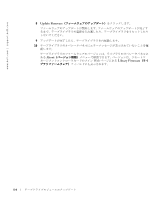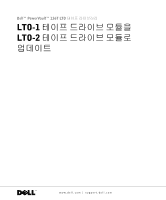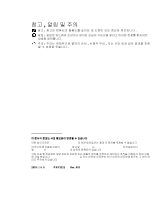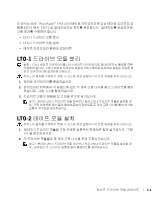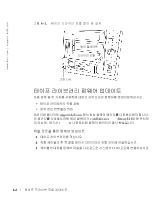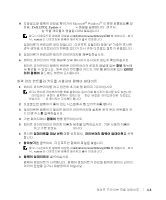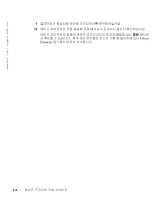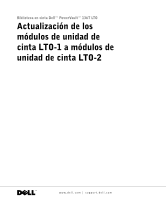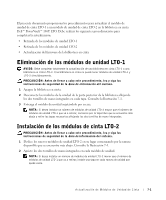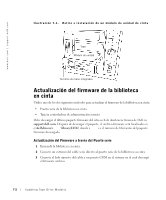Dell PowerVault 136T LTO Update the LTO-1 Tape Drive Modules to LTO-2 Tape Dri - Page 35
원격, 관리, 컨트롤러, 카드를, 사용하여, 펌웨어, 업데이트, Dell_LTO2_Update <
 |
View all Dell PowerVault 136T LTO manuals
Add to My Manuals
Save this manual to your list of manuals |
Page 35 highlights
4 Microsoft® Windows Dell_LTO2_Update

테이프
드라이브
모듈
업데이트
6-3
4
다운로드한
펌웨어
파일로
찾아가서
Microsoft
®
Windows
®
의
명령
프롬프트를
연
다음
,
Dell_LTO2_Update <
Com Port#
>
파일을
실행합니다
.
여기서
,
<Com Port#>
는
직렬
케이블이
연결된
COM
포트입니다
.
참고
:
다운로드된
펌웨어
파일은
c:\dell\drivers\r
xxxxx
\library\LTO2
에
있습니다
.
여기
서
,
r
xxxxx
는
다운로드된
펌웨어
패키지의
출시
번호입니다
.
업데이트가
완료되면
창이
닫힙니다
.
다운로드
유틸리티
창에
"#"
기호만
표시된
경우
테이프
라이브러리의
전원을
껐다가
다시
켜야
다운로드
절차가
완료됩니다
.
5
업데이트가
완료되면
테이프
라이브러리를
재부팅하십시오
.
6
테이프
라이브러리
작동
패널에
오류
메시지가
표시되지
않는지
확인하십시오
.
테이프
라이브러리
펌웨어
버전은
라이브러리의
운영자
패널에
있는
정보
메뉴에
서
확인할
수
있습니다
.
원격
관리
컨트롤러
카드의
기본
웹
페이지에
있는
라이브
러리
펌웨어
필드에도
버전이
표시됩니다
.
원격
관리
컨트롤러
카드를
사용하여
펌웨어
업데이트
1
테이프
라이브러리를
켜고
완전히
초기화
될
때까지
기다리십시오
.
참고
:
테이프
라이브러리를
처음
설치하는
동안
다음
메시지가
표시될
수도
있습니다
.
"
라이브러리
버전이
일치하지
않습니다
.
최신
버전을
라이브러리에
다운로드
하십시오
."
이
메시지는
무시해도
됩니다
.
2
다운로드한
펌웨어가
들어
있는
시스템에서
웹
브라우저를
엽니다
.
3
업데이트된
펌웨어가
필요한
테이프
라이브러리에
설치된
원격
관리
컨트롤러
카
드의
IP
주소를
입력하십시오
.
4
기본
페이지에서
펌웨어
탭을
클릭하십시오
.
5
테이프
라이브러리의
관리자
이름과
암호를
입력하십시오
.
기본
사용자
이름은
admin
이고
기본
암호는
password
입니다
.
6
표시된
업데이트할
대상
선택
대화
상자에서
,
라이브러리
펌웨어
업데이트
를
선택
합니다
.
7
찾아보기
를
클릭하여
,
다운로드한
펌웨어
파일을
찾습니다
.
참고
:
다운로드된
펌웨어
파일은
c:\dell\drivers\r
xxxxx
\library\LTO2
에
있습니다
.
여기
서
,
r
xxxxx
는
다운로드된
펌웨어
패키지의
출시
번호입니다
.
8
펌웨어
업데이트
를
클릭하십시오
.
펌웨어
업데이트가
시작됩니다
.
펌웨어
업데이트가
완료될
때까지
테이프
라이브
러리의
전원을
끄거나
재설정하지
마십시오
.